SSL接続エラーのトラブルシューティング
SSL は、アドレスが HTTPS で始まるリソースにアクセスするときに使用される安全なプロトコルです。 データは暗号化された形式で転送されるため、機密性について心配する必要はありません。 ただし、証明書の有効期限が切れているか、正しく作成されていない場合は、サイトを開こうとすると Web ブラウザに SSL 接続エラーが表示されます。
原因
失敗の原因は、サイトに関する情報の要求元のサーバー、またはブラウザを実行しているコンピュータにある可能性があります。 通常、このエラーは、Chromium 上で実行されているブラウザ (Google Chrome、Yandex.Browser、Opera、Comoda Dragon) で表示されます。
Mozilla Firefox は、この失敗を「この接続は信頼できません」として報告します。
証明書が正しく機能する場合、アドレスの横にある南京錠をクリックすると、次の図が表示されます。
SSL プロトコルの定義でエラーが発生した場合、アドレスの一部が取り消し線 (https//) で表示され、追加情報として、サイトの識別データが検証されておらず、接続が古いテクノロジーを使用して暗号化されていることが示されます。 。 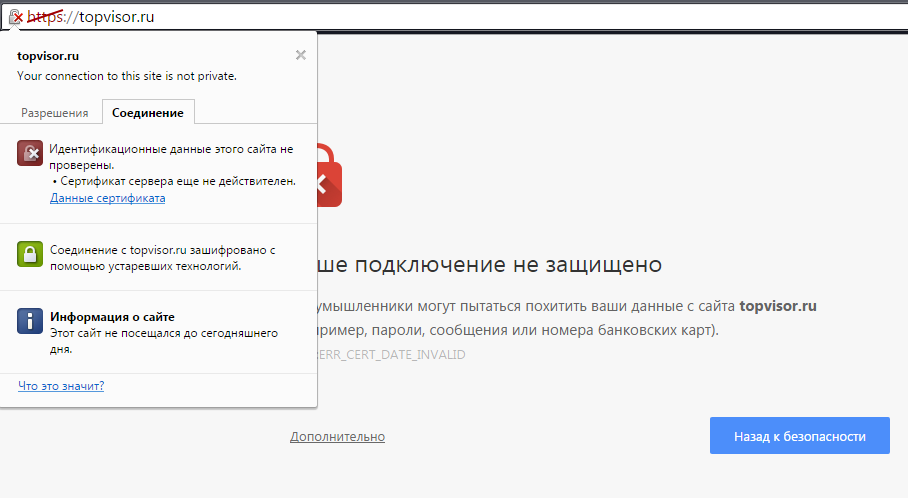
この状況は、開こうとするすべてのサイトで繰り返されます。
重要: SSL 接続エラーが 1 つの Web リソースでのみ発生する場合、失敗の原因はサイト側にあります。つまり、ページには実際に暗号化に問題があります。
コンピューター上で HTTPS プロトコルを使用する Web サイトを開けない場合にのみ、以下の方法を使用して接続エラーを修正してください。
バグ修正
追加の接続情報を開いたときに、証明書がまだ有効ではない、またはもう有効ではないというメッセージが表示された場合は、コンピュータの日付を確認してください。 現実と大きく異なっている場合、プロトコルが機能せず、サイトにアクセスするとエラーが表示されます。 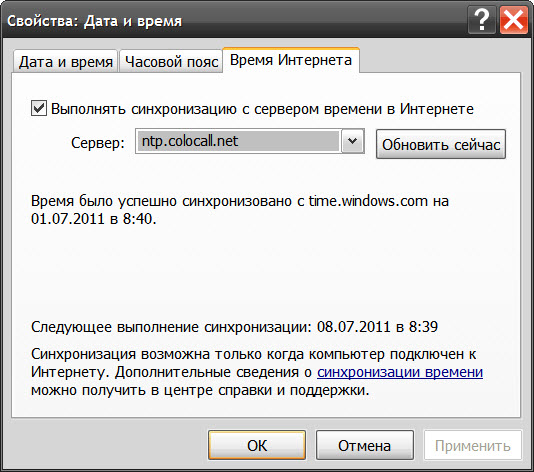
通常、CMOS バッテリーが切れると時刻と日付が失われます。 ストアで新しい電源を購入して、自分で交換することもできます。 ただし、バッテリーを交換する前に、システムユニットまたはラップトップに現在何が取り付けられているかを確認してください。 ワイヤー付きのバッテリーをお持ちの場合は、同様の電源を購入する必要があります。
ブラウザチェック
コンピュータの日付が正しく設定されているにもかかわらず接続に失敗する場合は、ブラウザの状態に注意してください。 Web ブラウザの最新バージョンが必要です。 Google Chrome を使用している場合は、[設定] に移動し、[バージョン情報] セクションを開きます。 他のブラウザでも、バージョンチェックは同様の方法で行われます。 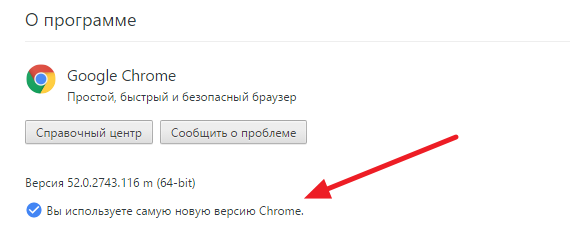
通常、Web ブラウザはユーザーの介入なしで更新されます。 ただし、たとえば、Chrome の新しいバージョンは XP および Vista ではサポートされていません。 したがって、古いオペレーティング システムを使用している場合、一部のサイトにアクセスできない場合があります。
接続エラーのもう 1 つの理由は、拡張機能の動作である可能性があります。 これらは必ずしも悪意のあるものであるとは限りません。完全に合法なアドオンもサイトと競合する可能性があります。
この仮説を検証するには:
- 設定を開き、拡張機能のリストに移動します。
- しばらくすべての拡張機能を無効にしてから、再度サイトにアクセスしてみてください。
問題が解決しない場合は、プロキシ設定をリセットしてください。 プロキシを介してインターネットに接続したため、または他のアプリケーションの動作により、混乱が生じる可能性があります。 Chrome でプロキシ設定をリセットするには:
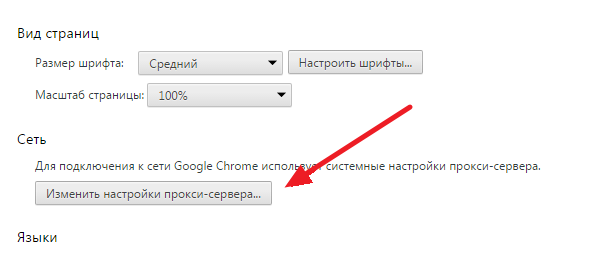
他のブラウザではサイトが正常に開くのに、1 つのブラウザでのみ接続エラーが表示される場合は、その設定をリセットします。 これによりすべてのデータが削除されますが、問題の解決に役立ちます。
ウイルス対策のセットアップ
日付の間違いやブラウザの問題に加えて、ウイルス対策やファイアウォールの過度の好奇心によって接続エラーが発生する可能性があります。 セキュリティ ソフトウェアが SSL 接続をチェックします。 一部のサイトでは、このようなチェックを情報へのアクセスを妨害しブロックする試みと定義している場合があります。
ウイルス対策ソフトウェアまたはファイアウォールがエラーの原因であるかどうかを確認するには、コンピュータの保護を一時的に無効にします。 これは、アクセスしようとしているサイトが安全であると確信できる場合にのみ実行してください。
セキュリティ ソフトウェアが無効になっているときに Web ページが問題なく開く場合は、ウイルス対策ソフトウェアで https スキャン モードを構成します。
たとえば、アバストでは、設定に移動し、「アクティブ保護」セクションを開き、「設定」をクリックして、「HTTPS スキャンを有効にする」のチェックを外す必要があります。 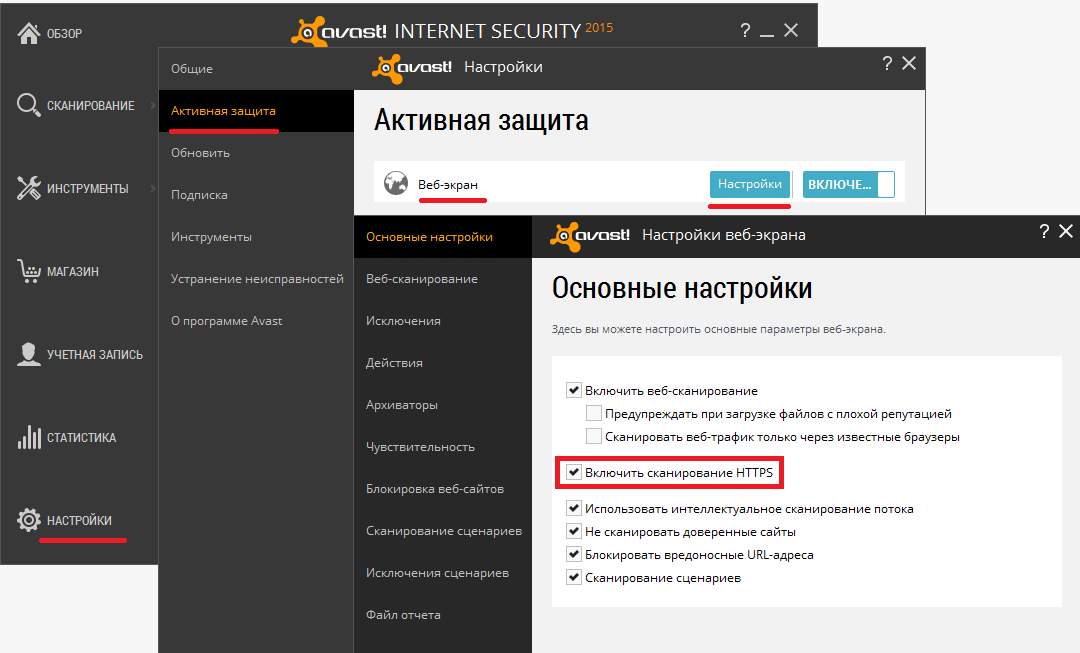
カスペルスキー インターネット セキュリティでは、同じ設定が詳細設定の「ネットワーク」セクションにあります。 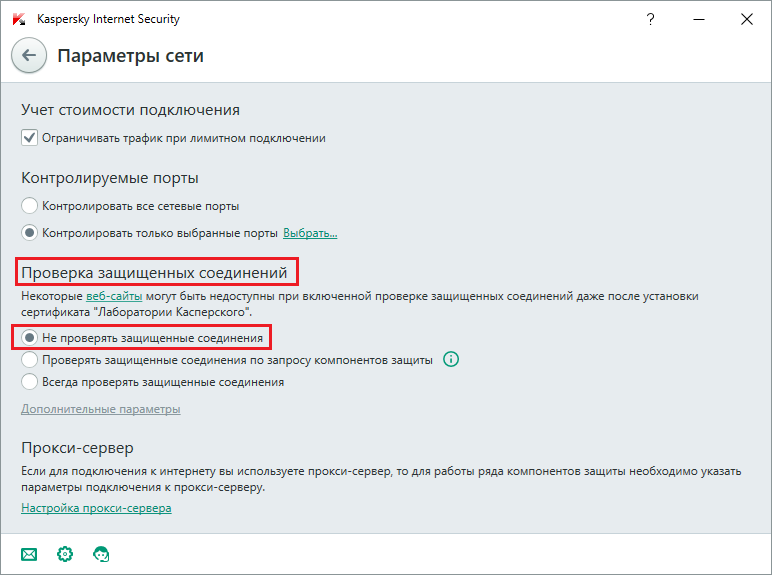
すべてのウイルス対策製品には同様のオプションがあるため、それらを見つけて HTTPS チェックを無効にするだけで済みます。
